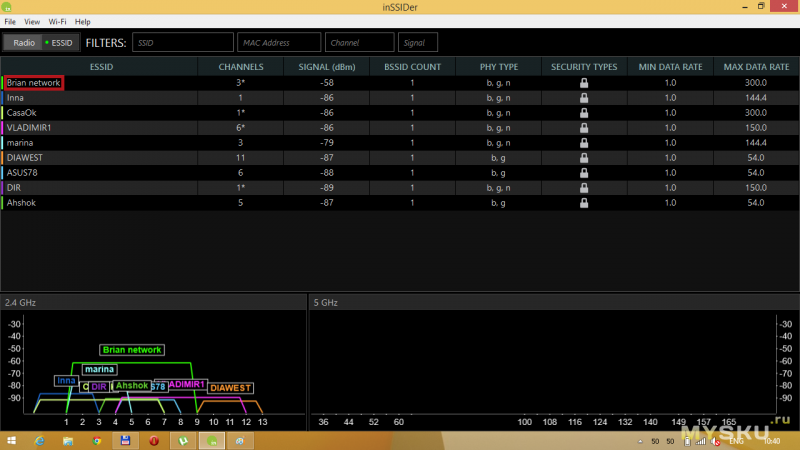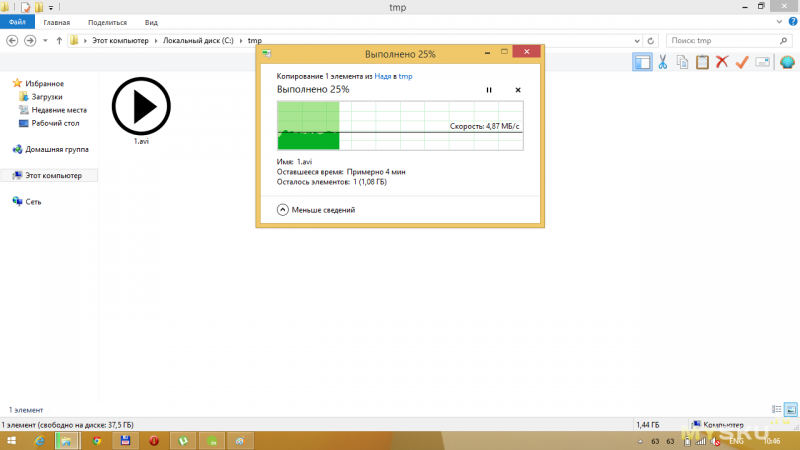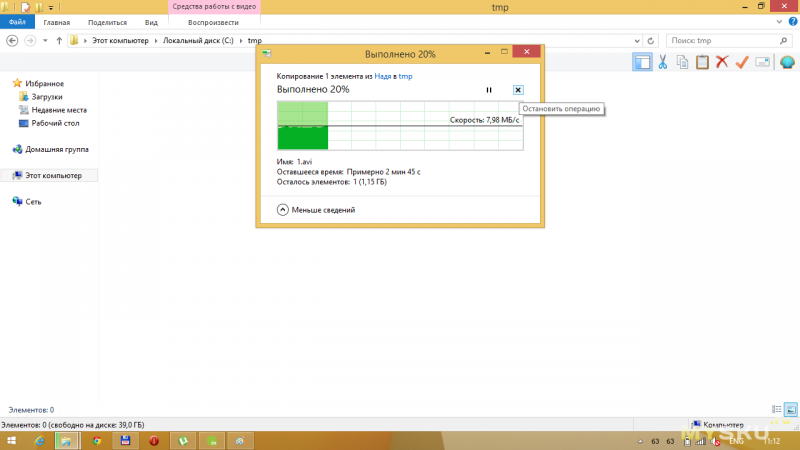Лет пять назад по глупости купил роутер с несъемными антеннами D-Link Dir-651. Мало того, что маршрутизатор на мой взгляд работает немного хуже чем предыдущий Dir-615. Так еще и антенны легко не заменить. А потребность возникла с перездом в другую комнату. WiFi показывает сигнал, но пинги просто безумные по 1500 ms и скорость не поднималась выше 1 mbps. Коэффициент усиления штатных антенн 2 dbi. Решил заменить антенны роутера на более мощные.
Заказал на Aliexpress антенны для роутера c коэффициентом усиления 5 dbi. Вышли 400 руб за две штуки. Шли месяц, но для меня это было не критично.
Собственно, замена происходила так:
1. Снял резиновые ножки. Раскрутил винты и снял крышку. Крышка по другим трем сторонам крепится на 4 ушках. По одному по бокам и два на фронтальной стороне с лампочками.
3. Обрезал провода подходящие к антеннам (на плате паять не рискнул из-за недостатка опыта – замена антенн могла обернуться заменой всего устройства). Вынул несъемные антенны нажав на защелки. Обрезал провода от новых антенн.
4. Спаял провода и заизолировал термоусадкой. Лайфхак: удобнее паять провода просто накладывая их друг на друга, т.к. каждый провод состоит из изолированных центральных жил и оплетки. При такой пайке не придется много зачищать и изолировать, а места для пайки будут совпадать по расположению. Если закоротить оплетку и центральные жилы – мощность сигнала упадет в два-три раза в сравнении со штаными антеннами, поэтому будьте внимательны и паяйте провода корректно. В первый раз я спаял некорректно 🙂 Фото переделывать после повторной пайки не стал.
5. Т.к. отверстия оказались больше чем коннекторы новых антенн – пришлось их закреплять термоклеем.
Итог: после замены несъемной антенны скорость в проблемной комнате поднялась до 30 mbps, пинги уменьшились до 50-150 ms, что для меня более чем приемлемо. Если у вас DIR-651 и проблемы с сигналом – рекомендую заменить штатные несъемные антенны на другие немного большей мощности. На более сильной мощности заменять не рекомендую, т.к. более мощные идут как направленные и полноценного покрытия в помещении не дадут. Альтернативным решением может быть установка усилителя сигнала (репитера).
Думаю, что аналогичным образом можно заменить антенны и на других роутерах (d-link, tp-link и пр).
- Цена: $3.53 (брал за 0.53)
- Перейти в магазин
Всем привет! Во время недавней акции на Tinydeal, наткнулся на 12dBi антенны для Wi-Fi роутеров и точек доступа. Глянул под стол, на свой TP-Link 1043ND, с тремя 5dBi антеннами, подумал, а почему бы и нет. Цена ведь пол бакса 
Оформил одну, вторую, и тут наступил галяк… Поинты перестали слать 
Днями начали приходить посылки, причем каждый день по паре штук 
Фоток упаковки что то не додумался сделать, упаковано было в зиплок пакет + стандартный конверт с пупыркой внутри.
Сравним новые антенны с старыми.
37 см против 16… Ну, собственно, хватит сантиметрами меряться, пора тестить!
Выбрал самое труднодобиваемое место в доме, кухня. От роутера до ноутбука, 2 несущих стены и 9 метров.
inSSIDer старые антенны.
Копируем DVDrip с NAS на ноутбук.
По скрину не сильно видно, но скорость постоянно прыгает, от 3,7Мб/с до 5,3Мб/с.
Ну, а теперь новые 
Как то слабовато…
Повторяем тест с копированием фильма.
А вот тут, уже совсем другие пироги! Скорость стала от 7,8Мб/с до 8,9Мб/с.
Выводы:
Если судить что антенны обошлись, грубо говоря, в 1$=16грн, по старому курсу, то оно того стоит.
Без акций и с нынешним курсом, 3,53$x2(штуки)x25(курс)= 176.5грн. оно того явно не стоит.
Всем спасибо, все свободны.
Планирую купить
+41
Добавить в избранное
Обзор понравился
+33
+67
Антенна играет важную роль в работе роутера TP-Link, поскольку она отвечает за передачу и прием сигнала Wi-Fi. Иногда может возникнуть необходимость заменить антенну, например, если сигнал стал слабым или часто пропадает. В данной статье мы расскажем, как заменить антенну на роутере TP-Link своими руками.
Перед началом процедуры замены необходимо убедиться, что у вас есть подходящая заменяющая антенна. Как правило, антенны TP-Link имеют разъем SMA, поэтому для замены нужна антенна с тем же разъемом. Приобрести такую антенну можно в специализированных магазинах или интернет-магазинах.
Важно помнить, что замена антенны может повлиять на работу роутера и соблюдение гарантии. Перед процедурой рекомендуется проконсультироваться с производителем или изучить инструкцию к роутеру.
Процедура замены антенны на роутере TP-Link достаточно проста. Сначала необходимо аккуратно отсоединить старую антенну от разъема на задней панели роутера. Для этого нужно плавно повернуть антенну против часовой стрелки и аккуратно вытащить из разъема.
Затем нужно вставить новую антенну в разъем на задней панели роутера. Для этого необходимо плавно вставить антенну в разъем и повернуть ее по часовой стрелке, чтобы гарантировать надежное соединение. После этого антенна должна быть установлена и готова к использованию.
Содержание
- Как заменить антенну на роутере TP-Link
- Шаг 1. Подготовка к замене антенны
- Шаг 2. Снятие старой антенны
- Шаг 3. Установка новой антенны
Как заменить антенну на роутере TP-Link
Для замены антенны на роутере TP-Link вам понадобятся следующие инструменты:
1. Новая антенна, совместимая с вашим роутером TP-Link;
2. Крестовая отвертка;
3. Может понадобиться плоская отвертка (в зависимости от модели роутера).
Для замены антенны следуйте этим шагам:
1. Перед тем как начать, убедитесь, что ваш роутер выключен и отключен от сети.
2. Найдите антенну на задней панели роутера. Она будет представлена в виде винта или разъема SMA.
3. Если антенна закреплена винтом, используйте крестовую отвертку, чтобы ослабить винт в направлении, противоположном движению часовой стрелки. Если антенна закреплена разъемом SMA, просто осторожно выдерните ее из разъема.
4. Откройте упаковку новой антенны и аккуратно вставьте ее в свободный разъем на задней панели роутера. Если новая антенна имеет разъем SMA, просто вставьте ее в соответствующий разъем.
5. Если новая антенна закрепляется винтом, аккуратно затяните винт в направлении движения часовой стрелки, чтобы закрепить антенну на роутере. Если новая антенна имеет разъем SMA, она должна хорошо вставиться и фиксироваться без дополнительной фиксации.
6. После того как новая антенна установлена, проверьте ее правильность установки и надежность закрепления. Убедитесь, что она надежно фиксируется и не шатается.
7. Подключите роутер к сети и включите его.
Теперь вы успешно заменили антенну на роутере TP-Link. Проверьте качество сигнала Wi-Fi и наслаждайтесь улучшенной скоростью и стабильностью подключения.
Шаг 1. Подготовка к замене антенны
Перед тем как приступить к замене антенны на вашем роутере TP-Link, вам понадобятся следующие инструменты и материалы:
- Новая антенна для вашего роутера TP-Link;
- Отвертка или ключ в соответствии с типом винтов, которыми закреплена текущая антенна;
- Маркер или наклейки для обозначения положения текущей антенны;
- Чистая и мягкая поверхность, чтобы положить роутер во время замены антенны;
- Набор меток или купюр, чтобы записать и отслеживать положение новой антенны;
- Документация и инструкции пользователя для вашего роутера TP-Link, чтобы убедиться, что вы правильно выполняете процесс замены антенны.
После того, как у вас есть все необходимые материалы, вы готовы перейти к следующему шагу замены антенны на вашем роутере TP-Link.
Шаг 2. Снятие старой антенны
Перед началом работы убедитесь, что роутер выключен и отключен от электрической сети.
1. Позаботьтесь о сохранности ваших рук и содержимого роутера, приступая к снятию антенны. Возьмите прижимное устройство (например, плоскогубцы), чтобы исключить возможность повреждения или искривления антенны.
2. Осмотрите антенну и найдите разъем, который соединяет ее с роутером. Обычно это гнездо с резьбой, расположенное сверху или сбоку роутера.
3. Осторожно разъедините антенну от роутера, вращая ее против часовой стрелки до тех пор, пока она не будет подвижна. Далее потяните антенну прямо вверх, чтобы отсоединить ее от гнезда.
4. Проверьте, что антенна полностью отсоединена, и останутся только розетка и разъем на роутере.
5. После того, как старая антенна была успешно снята, ее можно сохранить в надежном месте или утилизировать, в зависимости от вашего выбора.
Шаг 3. Установка новой антенны
Перед установкой новой антенны на роутер TP-Link, убедитесь, что вы выбрали совместимую антенну и проверьте ее качество и состояние.
Вот пошаговая инструкция по установке новой антенны:
- Выключите роутер TP-Link и отсоедините его от источника питания.
- Осмотрите заднюю панель роутера и найдите разъемы для антенн.
- Аккуратно отсоедините старую антенну от разъемов, распутав провода, если они присутствуют.
- Осторожно установите новую антенну в разъемы и убедитесь, что она надежно фиксируется.
- Включите роутер обратно в сеть и проверьте, что новая антенна работает корректно.
Важно помнить, что установка новой антенны может повлиять на гарантию роутера TP-Link, поэтому перед проведением данной процедуры лучше ознакомиться с гарантийными условиями производителя.
Как заменить антенну Wi-Fi на роутере: пошаговая инструкция
На чтение 3 мин Опубликовано Обновлено
Wi-Fi стал незаменимой частью нашей повседневной жизни. Сегодня большинство домохозяйств имеет свой собственный беспроводной роутер, который обеспечивает нам доступ в интернет. Но что делать, если сигнал Wi-Fi стал слабым и не стабильным? Одним из способов усилить сигнал является замена антенны.
Замена антенны на беспроводном роутере — это простая и доступная процедура, которая может значительно улучшить качество сигнала Wi-Fi. Вам не понадобятся особые навыки или специальное оборудование, чтобы выполнить эту задачу. Установка новой антенны может помочь вам увеличить площадь покрытия Wi-Fi и улучшить скорость передачи данных.
Прежде чем приступить к замене антенны, необходимо выбрать правильную модель и тип антенны. Существует несколько различных типов антенн, включая направленные, многодиапазонные и ретрансляционные. Каждая из этих антенн имеет свои особенности и предназначена для определенных условий покрытия.
Направленные антенны предназначены для фокусирования сигнала в определенном направлении. Они идеально подходят в случаях, когда необходимо покрыть большую площадь, например, в случае сокрытия сигнала за стеной или барьером. Многодиапазонные антенны обеспечивают более широкий угол покрытия и могут быть хорошим выбором для больших помещений. Ретрансляционные антенны используются для увеличения сигнала и его повторной передачи в другую область.
Замена антенны на wifi роутере может быть необходима, если вы столкнулись с проблемами сигнала или хотите улучшить качество wifi-соединения. Установка новой антенны на роутер может быть довольно простой процедурой, которая не требует особых навыков. Вот пошаговая инструкция, как установить новую антенну на wifi роутер:
| Шаг | Действие |
| 1 | Отключите роутер от электрической сети и выключите его. |
| 2 | Осмотрите роутер и найдите антенну. Обычно антенна находится на задней панели роутера. |
| 3 | Если антенна на роутере несъемная, вам нужно будет сначала снять старую антенну. Для этого поворачивайте антенну против часовой стрелки, чтобы открутить ее. |
| 4 | Если у вас есть новая антенна, вставьте ее в соответствующий разъем на задней панели роутера. Убедитесь, что антенна надежно закреплена. |
| 5 | Если вы не имеете новой антенны, но хотите повысить производительность, можно приобрести и установить усилитель сигнала wifi. |
| 6 | После установки новой антенны или усилителя, включите роутер снова. |
| 7 | Проверьте работу новой антенны/усилителя, подключився к wifi-сети и проверяя сигнал в разных углах помещения. |
Следуя этой пошаговой инструкции, вы сможете легко установить новую антенну на wifi роутер и улучшить качество вашего беспроводного интернет-соединения.
Выбор и покупка антенны для wifi роутера
Антенна играет важную роль в качестве Wi-Fi сигнала и дальности его покрытия. Приобретая антенну для вашего Wi-Fi роутера, следует учитывать несколько факторов.
1. Тип антенны: существуют различные типы антенн для Wi-Fi роутеров, такие как внешние, внутренние, направленные и не направленные. Выбор зависит от ваших потребностей и требуемого покрытия зоны.
2. Усиление сигнала и дальность: учитывайте усиление сигнала антенны и дальность покрытия, которую она предлагает. Чем выше уровень усиления, тем дальше сигнал будет распространяться.
3. Комплектация: перед покупкой антенны, убедитесь, что она совместима с вашим роутером и поставляется с необходимыми креплениями и кабелями.
4. Бренд и отзывы: рекомендуется выбирать антенны от известных производителей с хорошей репутацией. Чтение отзывов пользователей поможет сделать правильный выбор.
5. Стоимость: установите бюджет перед покупкой и сравнивайте цены различных видов антенн. Обратите внимание на соотношение цены и качества.
Хорошо подобранная антенна может значительно улучшить качество Wi-Fi сигнала и увеличить его покрытие. Перед приобретением антенны, изучите описание и технические характеристики, чтобы убедиться, что она соответствует вашим потребностям и требованиям.
WiFi роутер — одно из самых популярных устройств в домашней сети. Функциональность WiFi роутера во многом зависит от его антенны. Однако, в некоторых случаях антенна может иметь ограниченные возможности. Поэтому замена антенны на более мощную может значительно улучшить сигнал и позволить получать стабильное подключение к сети.
Шаги по замене антенны на WiFi роутере довольно просты и не требуют серьезных навыков. Во-первых, необходимо определиться с выбором новой антенны. Важно учесть специфику своей домашней сети и окружающей среды. Во-вторых, перед заменой антенны рекомендуется выключить роутер и отключить его от электрической сети. Затем следуя инструкциям производителя, аккуратно снимите старую антенну и установите новую. В-третьих, после установки новой антенны, необходимо включить роутер и проверить качество и силу сигнала.
Важно помнить, что замена антенны может изменить радиус действия сети, поэтому рекомендуется провести тестирование покрытия WiFi сигнала после процедуры замены.
Правильная замена антенны на WiFi роутере может значительно улучшить качество подключения в домашней сети. Это особенно актуально для жилых помещений с несколькими этажами или большим количеством перегородок. Следуя простым шагам и рекомендациям, каждый пользователь сможет самостоятельно улучшить сигнал WiFi роутера и наслаждаться высокоскоростным интернетом без проблем.
Содержание
- Почему стоит заменить антенну на WiFi роутере
- Преимущества и возможности новых антенн
- Как заменить антенну на WiFi роутере
- Шаг 1: Подготовка
- Шаг 2: Отключение роутера
- Шаг 3: Снятие старой антенны
- Шаг 4: Установка новой антенны
- Шаг 5: Проверка и настройка
- Необходимые инструменты и материалы
Почему стоит заменить антенну на WiFi роутере
1. Улучшение качества сигнала
Антенна является основным компонентом, отвечающим за прием и передачу сигнала Wi-Fi. Встроенные антенны, которые поставляются с большинством роутеров, имеют ограниченную мощность и охват сигнала. Замена антенны на более мощную или наружную антенну позволяет улучшить качество сигнала, расширить его покрытие и увеличить скорость соединения.
2. Расширение зоны покрытия
Замена антенны может помочь расширить зону покрытия Wi-Fi сети. Базовые антенны в роутерах обычно имеют ориентированное покрытие и направление сигнала. Замена антенны на следующий уровень, такую как направленная или секторная антенна, позволяет охватить большую площадь, преодолеть преграды и улучшить сигнал в труднодоступных местах.
3. Устранение помех
Антенны имеют способность фокусировать сигнал и устранять помехи от других электронных устройств. Замена антенны на модель с лучшей изоляцией позволяет уменьшить влияние других устройств, таких как микроволновые печи или беспроводные телефоны, и обеспечить более стабильное соединение. Это особенно важно в условиях густонаселенных мест или в офисных зданиях с большим количеством беспроводных устройств.
4. Повышение безопасности
Замена антенны на Wi-Fi роутере может повысить безопасность вашей сети. Выбор правильной модели антенны с регулируемым направлением сигнала позволяет ограничить дальность его распространения. Это ограничит возможность посторонних лиц получать доступ к вашей сети Wi-Fi за пределами вашего дома или офиса.
Замена антенны на Wi-Fi роутере — это простой и доступный способ улучшить качество сигнала, расширить зону покрытия и повысить безопасность вашей беспроводной сети. Выбор подходящей антенны зависит от ваших потребностей и условий использования Wi-Fi.
Преимущества и возможности новых антенн
Замена антенны на WiFi-роутере предоставляет множество преимуществ и возможностей для улучшения качества и силы сигнала. Новые антенны позволяют расширить зону покрытия Wi-Fi и повысить скорость передачи данных. Вот несколько преимуществ и возможностей, которые новые антенны могут предоставить:
|
Увеличение силы сигнала Новые антенны обычно имеют более высокую усиливающую способность, чем стандартные антенны, поставляемые с роутером. Это позволяет улучшить качество и силу сигнала Wi-Fi. Благодаря этому можно получить более стабильное подключение к интернету и лучшую производительность сети. |
Расширение зоны покрытия Новые антенны обычно обладают более широким углом излучения, что позволяет расширить зону покрытия Wi-Fi. Это особенно полезно для больших помещений или домов с толстыми стенами, где сигнал Wi-Fi может быть слабым или перекрываться. Замена антенны может значительно увеличить покрытие вашей Wi-Fi сети и разрешить проблему с недостаточным покрытием. |
|
Улучшение скорости передачи данных Высококачественная антенна может помочь увеличить скорость передачи данных по Wi-Fi. Это особенно полезно для потокового видео, онлайн-игр и других приложений, которым требуется высокая скорость передачи данных. Замена антенны позволит получить более стабильную и быструю Wi-Fi связь и повысить производительность вашей сети. |
Повышение производительности сети Обновление антенны может улучшить производительность Wi-Fi сети в целом. Более сильный сигнал, более широкий угол излучения и более высокая скорость передачи данных обеспечивают более стабильное и быстрое соединение, что позволяет повысить производительность вашей сети и улучшить пользовательский опыт. |
При выборе новой антенны для замены, рекомендуется обратиться к производителю роутера или консультанту, чтобы выбрать антенну, которая наиболее подходит для вашей модели роутера и потребностей радиосигнала Wi-Fi.
Как заменить антенну на WiFi роутере
Шаг 1: Подготовка
Перед заменой антенны рекомендуется ознакомиться с инструкцией производителя вашего роутера, так как некоторые модели могут иметь особенности в установке антенны. Также убедитесь, что у вас есть новая антенна совместимая с вашим роутером.
Шаг 2: Отключение роутера
Перед тем, как начать замену антенны, выключите роутер и отключите его от источника питания. Это необходимо для вашей безопасности и предотвращения повреждения роутера.
Шаг 3: Снятие старой антенны
Обычно антенна роутера закреплена внешним винтом или зажата пластиковым креплением. Однако способ крепления может отличаться в зависимости от модели роутера. Осторожно открепите старую антенну от роутера.
Шаг 4: Установка новой антенны
После снятия старой антенны вставьте новую антенну в разъем на роутере. Подключите ее как можно плотнее, чтобы обеспечить надежное соединение.
Шаг 5: Проверка и настройка
Включите роутер и проверьте качество и дальность сигнала после замены антенны. Если у вас возникли проблемы с подключением или неудовлетворительное качество сигнала, вы можете попробовать поворот или перестановку антенны для получения лучшего результата.
Помните, что замена антенны может повлечь за собой нарушение гарантии роутера, поэтому перед заменой обязательно ознакомьтесь с гарантийными условиями.
Надеемся, что эта информация поможет вам успешно заменить антенну на WiFi роутере и улучшить качество вашего беспроводного подключения.
Необходимые инструменты и материалы
Для замены антенны на WiFi роутере вам потребуются следующие инструменты и материалы:
| Инструменты | Материалы |
|---|---|
| Отвертка | Новая антенна совместимая с вашим роутером |
| Пинцет | Изоляционная лента |
| Ключ | Антенный кабель (если необходимо) |
Вам также может понадобиться руководство по замене антенны для вашего конкретного роутера. Вы можете найти его на сайте производителя или вместе с роутером.